发布时间:2023-10-12 10: 41: 00
品牌型号:联想GeekPro 2020
系统:Windows 10 64位专业版
软件版本:CorelDRAW Graphics Suite
cdr替换功能是一项强大的功能,不仅可以替换简单的文本,还可以替换颜色、文字属性、轮廓等。本文会给大家重点介绍cdr替换颜色的功能,以及解决cdr替换颜色找不到对象,cdr替换颜色怎么会变其他颜色的相关问题。还没学会的小伙伴,赶紧看起来!
一、cdr替换颜色找不到对象
cdr替换颜色找不到对象,可能由于颜色模式、查找范围等导致的。接下来,让我们从替换颜色功能开始,详细了解相关内容并找到解决方法。
首先,cdr的替换功能位于编辑菜单中,即“查找并替换”的功能,在画布上绘制不同颜色的矩形后,即可开始使用替换颜色功能。
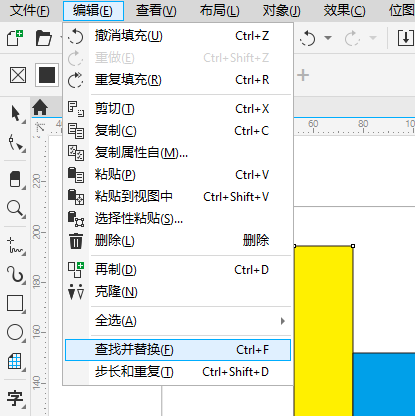
如图2所示,打开查找并替换功能后,在cdr的右侧栏会出现相关的泊坞窗口。在其功能面板中,默认使用“查找对象”的功能。
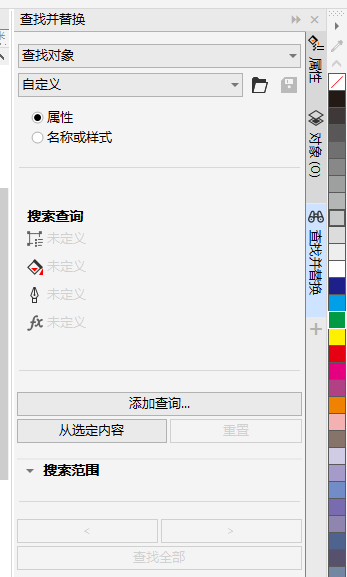
由于我们需要使用的是替换颜色功能,因此,如图3所示,需要在泊坞窗中展开选项菜单,选择其中的“替换对象”功能。
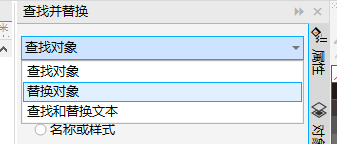
打开替换对象功能后,如图4所示,下方会出现对象选项,其中包括颜色、颜色模型或调色板、轮廓属性、文本属性四个选项。
如果是单纯替换颜色的,选择“颜色”这一选项。然后,下方会出现查找与替换的两个调色板,用于指定用色。
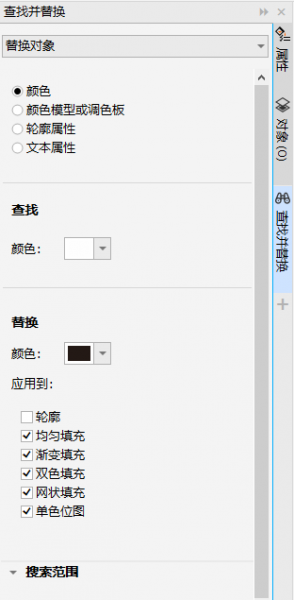
首先,使用查找调色板设定需要替换的颜色数值。如图5所示,在调色板中可以利用滑片、颜色数值、吸管工具来指定颜色。
这里需要注意的是,cdr替换颜色找不到对象,可能是颜色值设置不准确,因此更建议大家使用吸管工具吸取画布中的颜色。
完成查找指定色后,再设定替换指定色,替换色可以数值指定。
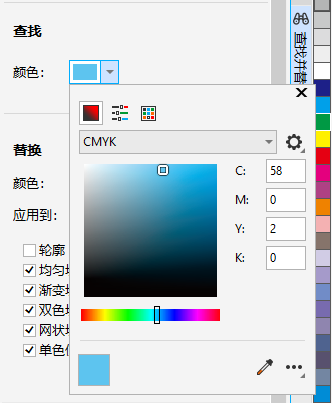
最后,再设置搜索范围。这里需要注意的是,如果将搜索范围设置为选定内容,容易导致找不到对象,如无特殊要求,建议改为“当前页”选项。
总结,对于cdr替换找不到对象,建议在查找用色时使用吸管工具精确提取,在设定搜索范围时,将范围设置为当前页,而不是选定内容。
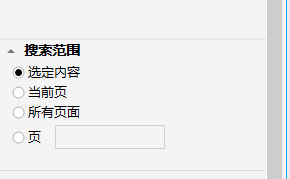
二、cdr替换颜色怎么会变其他颜色
上述解决了替换颜色找不到对象的问题,那么,cdr替换颜色怎么会变其他颜色?这可能与cdr默认使用的颜色模式有关。
如图7所示,大家首先检查一下cdr底部的填充色使用的是哪种颜色模式。比如,本例使用的CMYK的颜色模式,如果在设定替换色使用的是RGB模式,就会导致颜色变化。
解决方法很简单,双击底部填充色色块,调出编辑填充面板。
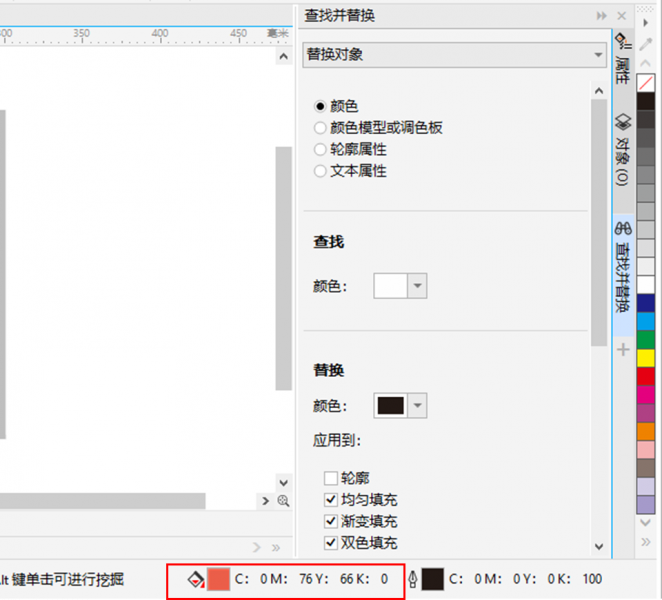
如图8所示,在编辑填充面板中,其默认使用色彩模型是CMYK,下方会显示不同颜色模型对应的颜色数值。
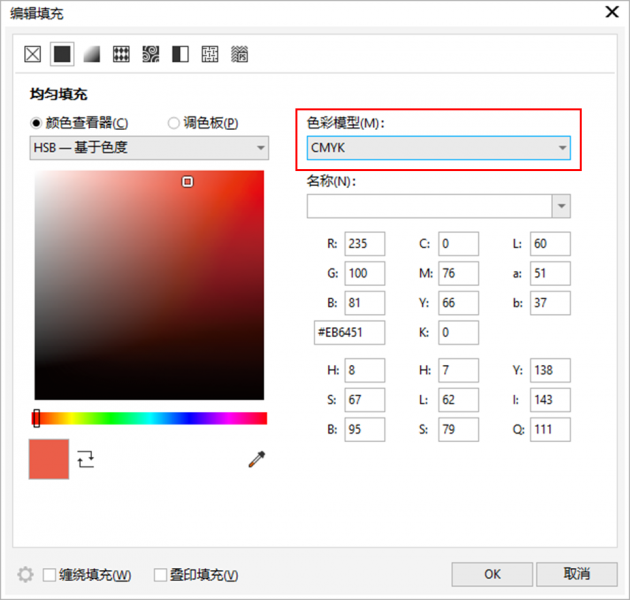
展开色彩模型的菜单选项,如图9所示,选择其中的RGB,即可将当前文档的颜色模式更改为RGB模式。
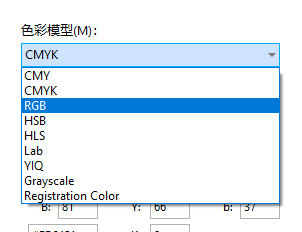
完成颜色模式的更改后,如图8所示,文档底部的填充色也会同步显示RGB颜色数值。

三、怎么替换文本属性
上述讲到cdr的替换功能很强大,不仅可以替换文本内容,也能替换文本属性。如图9所示,在替换对象功能,可将对象设置为文本属性使用。
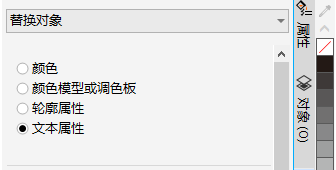
cdr可替换的文本属性包括字体类型、大小、重量三个内容,不同属性间可以随意搭配,比如替换宋体24号文本内容等。其中字体类型是比较常用的功能,很适合用于通篇文档的字体更换。
其操作也很简单,如图10所示,在查找面板设定字体类型,比如本例使用的“幼圆”。
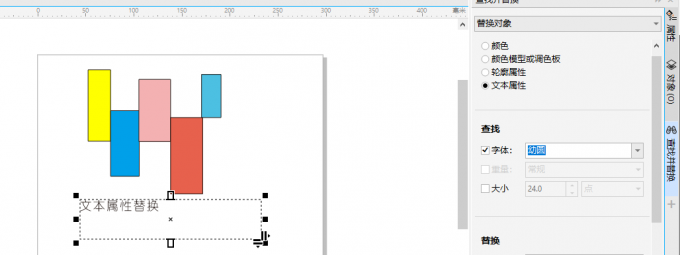
然后,如图11所示,同样在替换面板设定字体类型,比如本例中的“隶书”。然后,点击“全部替换”,即可快速将“幼圆”文字替换为“隶书”。
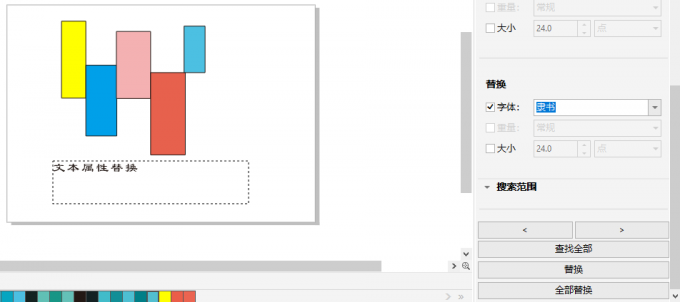
四、小结
以上就是关于cdr替换颜色找不到对象,cdr替换颜色怎么会变其他颜色的相关内容。cdr的替换功能很强大,可用于文字内容、文字属性、颜色、轮廓对象的替换。在颜色替换中,需要注意其模式的应用,cdr默认使用CMYK模式,如果指定了RGB模式颜色,可能会出现变色、找不到对象的问题。
作者:泽洋
展开阅读全文
︾